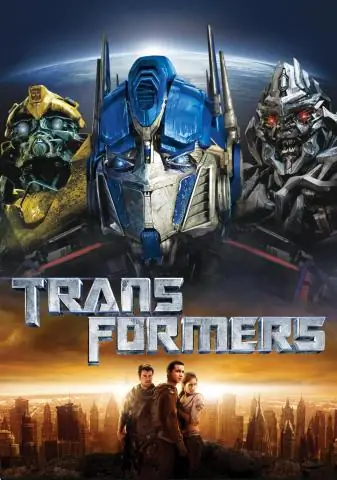
Оглавление:
- Автор John Day [email protected].
- Public 2024-01-30 11:55.
- Последнее изменение 2025-01-23 15:05.
В этой инструкции я покажу вам, как превратить старый контроллер NES в симпатичную док-станцию для iPhone. В Интернете есть несколько статей с фотографиями французского чувака (по крайней мере, оригинальное изображение было на французском форуме), который сделал такое, но я покажу вам шаг за шагом, как сделать свое собственное! : https://www.gearfuse.com/nes-controller-iphone-dock/https://www.geeky-gadgets.com/nes-controller-iphone-3gs-dock/https://www.crunchgear. com / 2009/06/30 / nes-controller-Turn-iphone-dock /
Шаг 1. Получите необходимые материалы
Необходимые материалы: Контроллер NES, Компьютерный шнур для iPhone / iPod, Ножницы, Универсальный нож, Наждачная бумага, Отвертка, очень маленькие, Резаки для проволоки.
Шаг 2: Откройте контроллер NES
На задней панели контроллера NES есть шесть винтов, которые вам нужно открутить. Они маленькие и расположены глубоко в контроллере, поэтому вам понадобится дополнительная маленькая отвертка.
Шаг 3: модифицируйте печатную плату
На этом этапе вам придется отрезать часть монтажной платы, чтобы конец шнура iPod мог войти в отверстие, которое вы прорежете. Если вам интересно, почему вы не можете просто полностью вынуть печатную плату, это потому, что, если вы не оставите ее в кнопках, я не буду нажимать на них. Я отрезал большую часть сверху, где, как я отмечал в изображение материалов, это то место, где я собираюсь вытащить разъем. Вам также придется перерезать шнур, идущий от печатной платы к NES.
Шаг 4. Вырежьте отверстие для разъема IPod
С помощью универсального ножа вырежьте отверстие для разъема iPod. Это займет некоторое время, но я начал с прорези, а затем просто расширил ее до тех пор, пока разъем iPod не войдет в зазор.
Шаг 5: Завершение работы и соединение вместе
Сначала вставьте концевой соединитель в только что сделанное отверстие. Если он не плотно прилегает, вы можете закрепить его горячим клеем или эпоксидной замазкой. Моя дыра была достаточно большой, поэтому она была красивой и уютной, и ничто не удерживало ее на месте. Затем убедитесь, что вы правильно вставили кнопки и установили печатную плату. Сверните все вместе и… Вуаля! Вы закончили!
Рекомендуемые:
Док-станция для автомобильной подставки для iPhone или IPod Touch: 14 шагов

Iphone Car Stand Doc for IPhone или IPod Touch: удерживающая система для iPhone или iPod Touch в автомобиле. Использует предметы, которые есть у вас дома, покупайте только липучку (3 доллара), зеленая концепция! Не найдя скрытой поддержки на рынке, характерной для iPhone, я решил сделать ее сам. (Подробнее
Зарядная док-станция для мобильного телефона с контроллером NES !!!: 7 шагов

Зарядная док-станция для мобильного телефона с контроллером NES !!!: Я только что закончил свой собственный мобильный телефон с контроллером NES, и это САМАЯ КЛАССНАЯ ВЕЩЬ !!! Единственное, чего не хватает, так это классной зарядной док-станции, поэтому я взял на себя ответственность сделать ее
Превратите сломанный DVD-плеер в корпус для аксессуаров для ПК домашнего кинотеатра: 10 шагов

Превратите сломанный DVD-плеер в дополнительный корпус для вашего ПК домашнего кинотеатра: примерно за 30 долларов (при условии, что у вас уже есть привод DVD-RW и пульт дистанционного управления медиацентром) вы можете превратить старый сломанный DVD-плеер в корпус для вашего неприглядного / жесткого чтобы добраться до аксессуаров HTPC. Взгляните на шаг 2 для разбивки затрат. Backgrou
Превратите любой контроллер PS2 в подставку для iPod Nano !: 5 шагов

Превратите любой контроллер PS2 в подставку для iPod Nano !: У вас есть старый контроллер PS2? Превратите его в подставку для Ipod Nano! Это самообъяснение, поэтому здесь не так много инструкций. Это просто то, что мне потребовалось однажды вечером, но выглядит неплохо. Я не собираюсь платить за новый iPod, если вам больно
Превратите футляр для компакт-дисков в подставку для мобильного устройства: 9 шагов
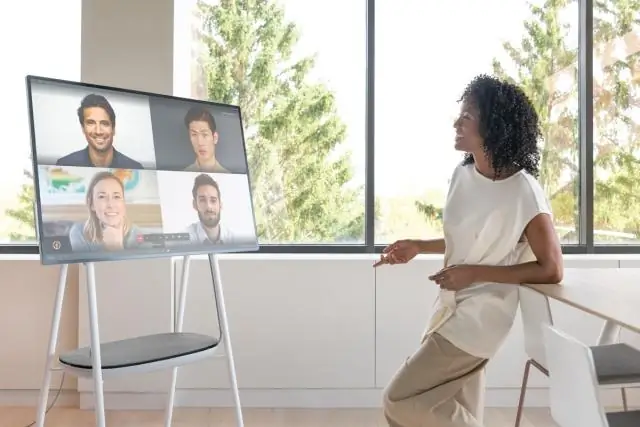
Превратите футляр для компакт-дисков в подставку для мобильного устройства: у меня уже есть удобная пластиковая подставка для моего Blackerry со встроенным USB-кабелем на рабочем столе. Но я думал вернуться домой. Я не хочу снимать зарядное устройство / подставку и брать ее с собой. Я должен уметь что-нибудь сделать
